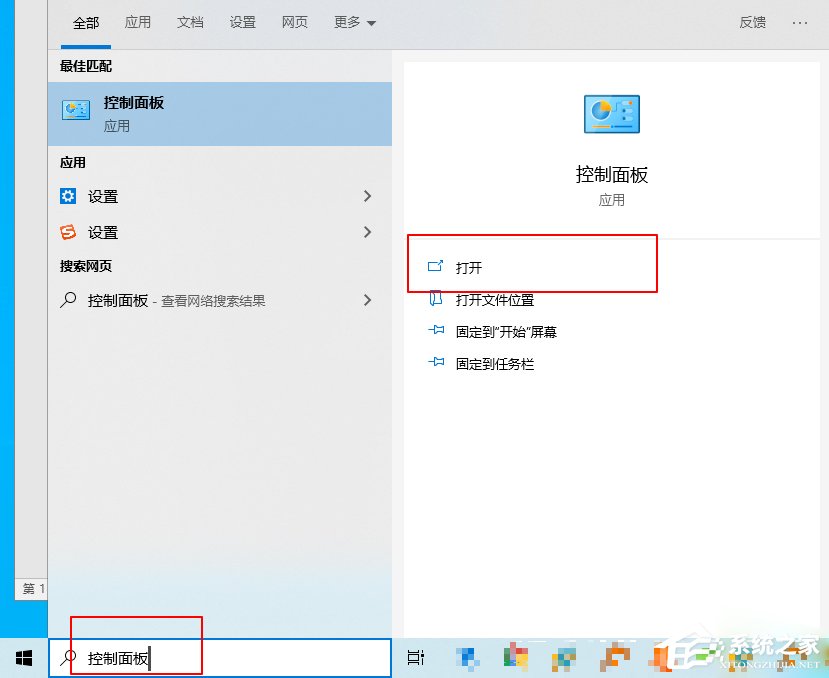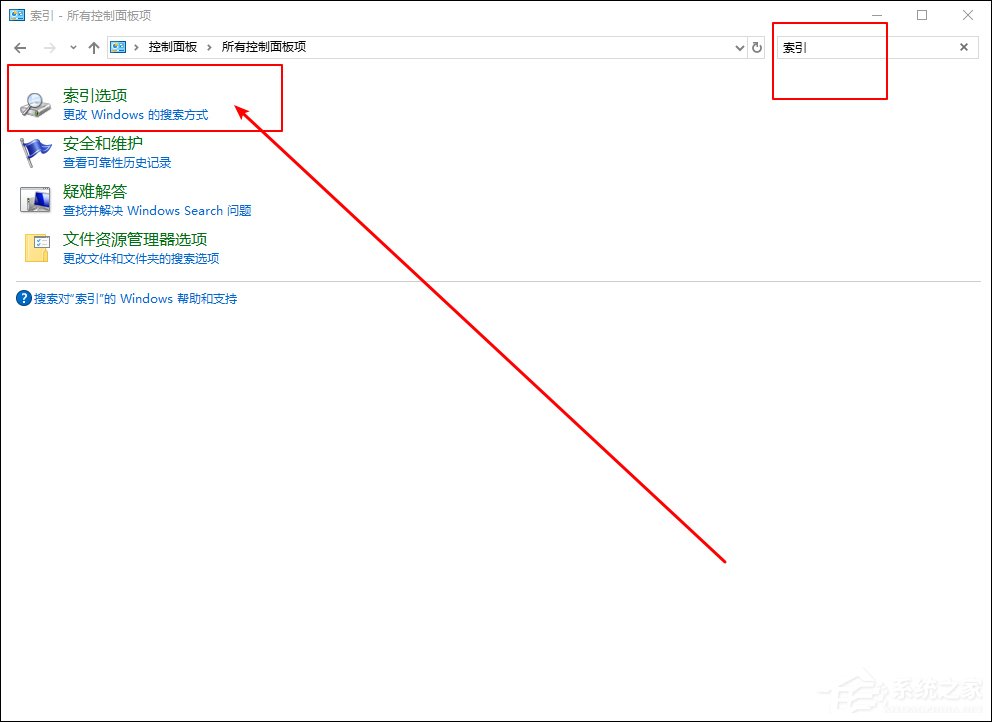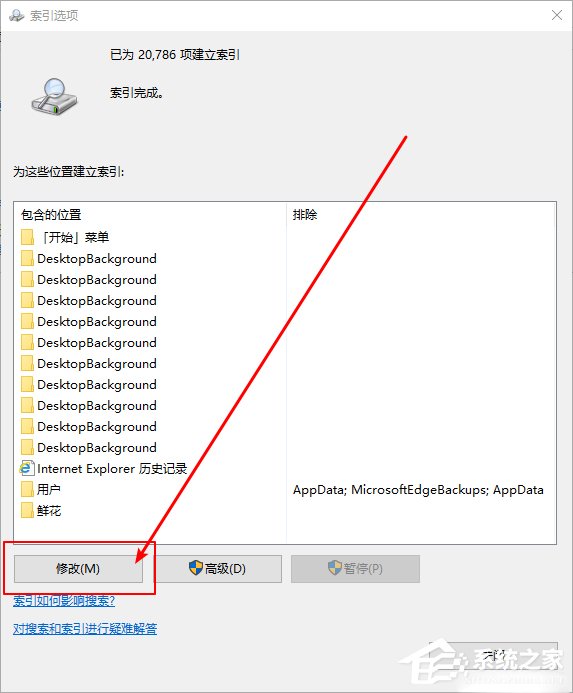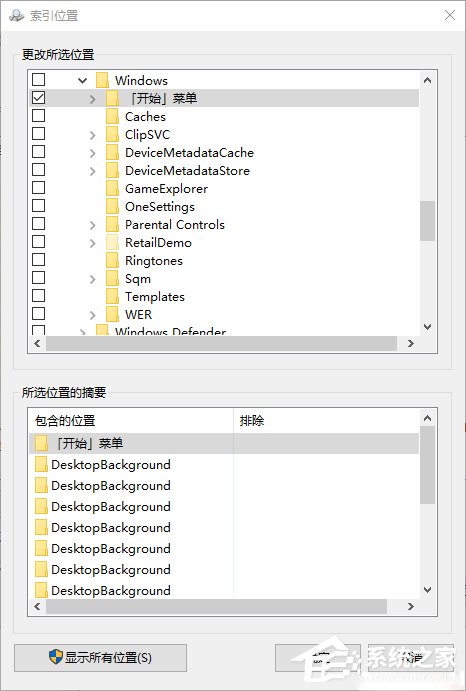首页
Win10 1909系统小娜搜索速度很慢怎么办?解决方法分享
Win10 1909系统小娜搜索速度很慢怎么办?解决方法分享
2021-12-06 20:24:42
来源:互联网
作者:admin
要说Win10系统中最具特色的功能,那一定非个人智能助理“小娜”莫属了。不过,也有升级了Win10 1909的朋友反映,使用小娜搜索时速度很慢!其实,之所以会出现这种情况,主要是因为小娜只能针对全局匹配进行搜索,而针对的关键词位置没有索引到本地搜索中。那么,该怎么解决这一问题呢?感兴趣的朋友,不妨来了解一下。
方法步骤
首先,在文件夹选项中开启隐藏文件的显示功能;
然后,在桌面搜索框输入“控制面板”,并打开;
接着,在控制面板右上方搜索栏中搜索“索引”,点击进入第一个“索引选项”;
点击索引选项窗口下方的“修改”按钮;
最后,添加索引,从窗口下面的“所选位置摘要”中点击一个位置,然后上面窗口就会有目录树可供选择,在想添加的位置前打钩即可。
C:ProgramDataMicrosoftWindowsStart Menu
C:Users用户名AppDataRoamingMicrosoftWindowsStart Menu
相关文章
- win10系统总弹出需要新应用打开此ymsgr的解决方法 01-24
- win10系统groove播放器无法使用怎么办?win10系统音乐groove无法播放修复教程 01-21
- win10系统怎么重置Linux子系统 01-20
- win10系统火狐浏览器怎么清理缓存 12-21
- 电脑公司ghostwin10系统怎么安装?电脑公司ghostwin10系统安装教程 11-27
- win10系统开机后提示服务器正在运行怎么解决? 11-24
精品游戏
换一批